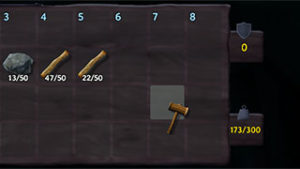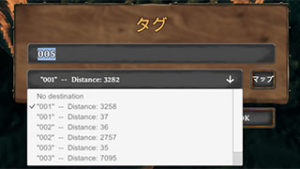PC版Valheimで使用できるMod「FarmGrid」を紹介します。
FarmGridは、表示されるグリッドにスナップさせながらニンジンなどの作物をきれいに植えることを可能にするModです。
以下でFarmGridの導入方法と使用方法について紹介をしていきます。
※この記事ではValheim 0.150.3を使用しています。
1. FarmGridの導入方法
1.1 準備
1.1.1 セーブファイルのバックアップ
Modの使用前にセーブファイルのバックアップをおすすめします。
参考記事: 【Valheim】セーブファイルがある場所
1.1.2 Nexus Modsのアカウント
こちらのModはNexus Modsというサイトで公開されています。
Nexus ModsからModをダウンロードするには、アカウントが必要になるので予め準備しておいてください。
参考記事: 【Nexus Mods】アカウントの作成方法
1.1.3 Vortex
この記事ではNexus ModsのVortexを使用してModの導入を行う方法を紹介します。
予めのVortexの準備もしておいてください。
参考記事: 【Valheim】VortexでValheimのModを導入する方法
1.2 FarmGridのダウンロード
FarmGridはNexus Modsの下記のリンク先からダウンロードできます。
https://www.nexusmods.com/valheim/mods/449?tab=files
MAIN FILESにあるFarmGrid BepInEx pluginのMOD MANAGER DOWNLOADからファイルをダウンロードしてください。
Choose download typeと書かれたページでは、通常はFreeのSLOW DOWNLOADを選択してください。
2021年5月時点での最新バージョンは0.2.0ですが、これよりも新しいバージョンが公開されている場合は基本的にはそちらを使用してください。
1.3 FarmGridのインストール
Modのダウンロードが終わったら、VortexでFarmGrid BepInEx pluginをインストール後、有効にしてください。
1.4 FarmGridのアンインストール
VortexでFarmGrid BepInEx pluginの有効をクリックして無効にするか、削除をクリックしてModの削除を行ってください。
下記の場所に作成される設定ファイルはModを削除しても消えないので、手動で削除してください(残しておいても問題はありません)。
| C:\Program Files (x86)\Steam\steamapps\common\Valheim\BepInEx\config |
2. FarmGridの使用方法
FarmGridは、表示されるグリッドにスナップさせながらニンジンなどの作物をきれいに植えることを可能にするModです。
以下はその使用方法です。
手順1
何でもいいので作物をひとつ植えます。
すると、下の画像のようなグリッドが表示されます。

マウスを操作するまたはキャラクターが動くと、植えた作物を中心にグリッドも回転するので、作物を並べたい方向を決めてふたつ目の作物を植えます。
ひとつ目に植えた作物とキャラクターの距離が離れるとグリッドは非表示になります。
手順2
手順1で植えたふたつの作物を基準にして表示されるグリッド(の交差した部分)にスナップさせながら、3つ目以降の作物は直線に等間隔で作物を植えることができるようになります(下画像参照)。

3つ目以降の作物は、グリッドの間隔をひとつ開けて植えることもできます(通路を作る場合など)。